 افزونه حمل و نقل ووکامرس
افزونه حمل و نقل ووکامرس
هر ویژگی و کارایی در ووکامرس میتواند متناسب با نیازهای خاص یک فروشگاه تنظیم شود. حمل و نقل یکی از ویژگیهای فروشگاه اینترنتی است که نیاز به یک استراتژی دقیق دارد. از آنجایی که یک استراتژی حمل و نقل نامنظم میتواند به راحتی مشتریان شما را ناراحت کند، لازم است که تمام وقت به آن توجه کنید و یک استراتژی حمل و نقل حساب شده و مقرون به صرفه برای جلب رضایت مشتریان تعیین کنید. هر صاحب فروشگاه به منظور انجام تنظیمات حمل و نقل در ووکامرس، بسته به علایق مشتریان و ماهیت محصولات خود، ملاحظات مختلفی خواهد داشت؛ بنابراین نیاز به یک افزونه حمل و نقل ووکامرس که انعطاف پذیری لازم را برای شرایط گوناگون داشته باشد احساس خواهد شد. ما در این مقاله افزونه حمل و نقل Flexible Shipping را معرفی و آموزش خواهیم داد. با همیار وردپرس همراه باشید.
افزونه حمل و نقل ووکامرس
آنچه در این مقاله به اختصار خواهید خواند:
- معرفی افزونه Flexible Shipping for WooCommerce
- اقدامات اولیه به منظور فعال کردن روش حمل و نقل انعطافپذیر
- نحوهی پیکربندی روش حمل و نقل انعطافپذیر
- تنظیمات اولیهی روش حمل و نقل
- اضافه کردن قوانین حمل و نقل
- امکانات نسخهی حرفهای افزونه
- افزونه حمل و نقل ووکامرس
معرفی افزونه Flexible Shipping for WooCommerce
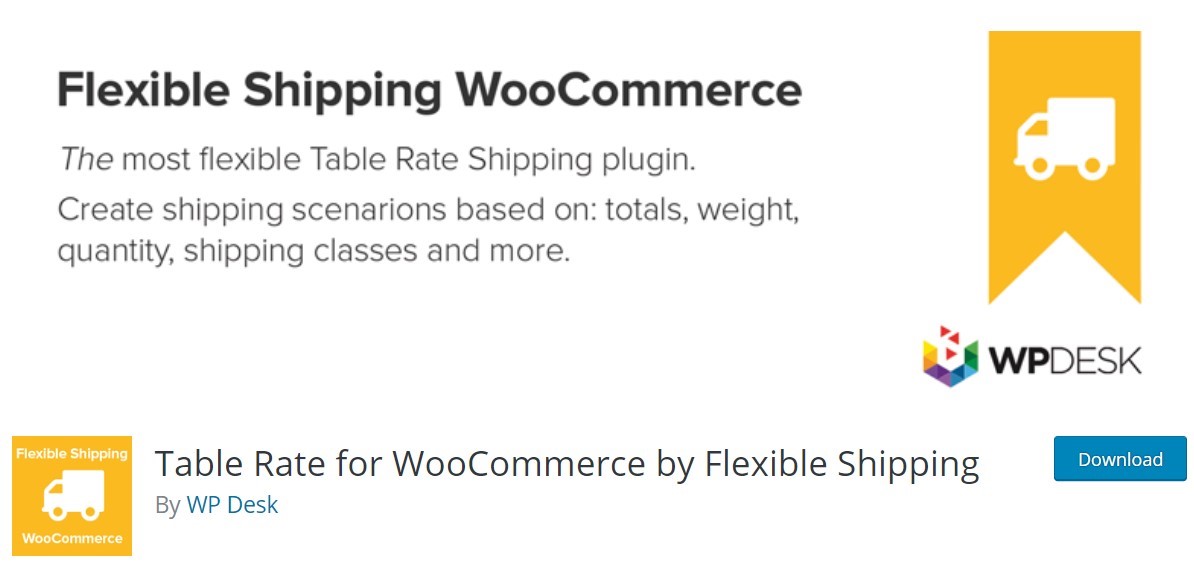
به وسیله افزونه حمل و نقل ووکامرس Flexible Shipping شما خواهید توانست که سناریوهای مختلفی برای حمل و نقل محصول ایجاد کنید. این افزونه پیشرفتهترین قابلیت حمل و نقل را برای فروشگاههای ووکامرس فراهم میکند و به شما امکان میدهد هزینهی حمل و نقل را بر اساس وزن و یا کل سبد محاسبه کنید یا روش پرداخت نقدی درب منزل را به گزینههای فروشگاه خود اضافه کنید.
شما میتوانید برای هر منطقه تنظیمات حمل و نقل در ووکامرس، خاص آن منطقه تعریف کنید. به عنوان مثال برای استان محل زندگی خود هزینهی حمل و نقل را رایگان لحاظ کنید. برای دانلود افزونه که توسط همیار وردپرس فارسی سازی شده است به انتهای مطلب مراجعه کنید.
اقدامات اولیه به منظور فعال کردن روش حمل و نقل انعطافپذیر
بعد از دانلود و نصب افزونه قبل از هر چیز برای فعال کردن روش حمل و نقل انعطاف پذیر باید مناطق حمل و نقل مشخص کنید. برای این کار به این مسیر بروید: ووکامرس -< پیکربندی -< حمل و نقل -< مناطق حمل و نقل مطابق تصویر زیر:
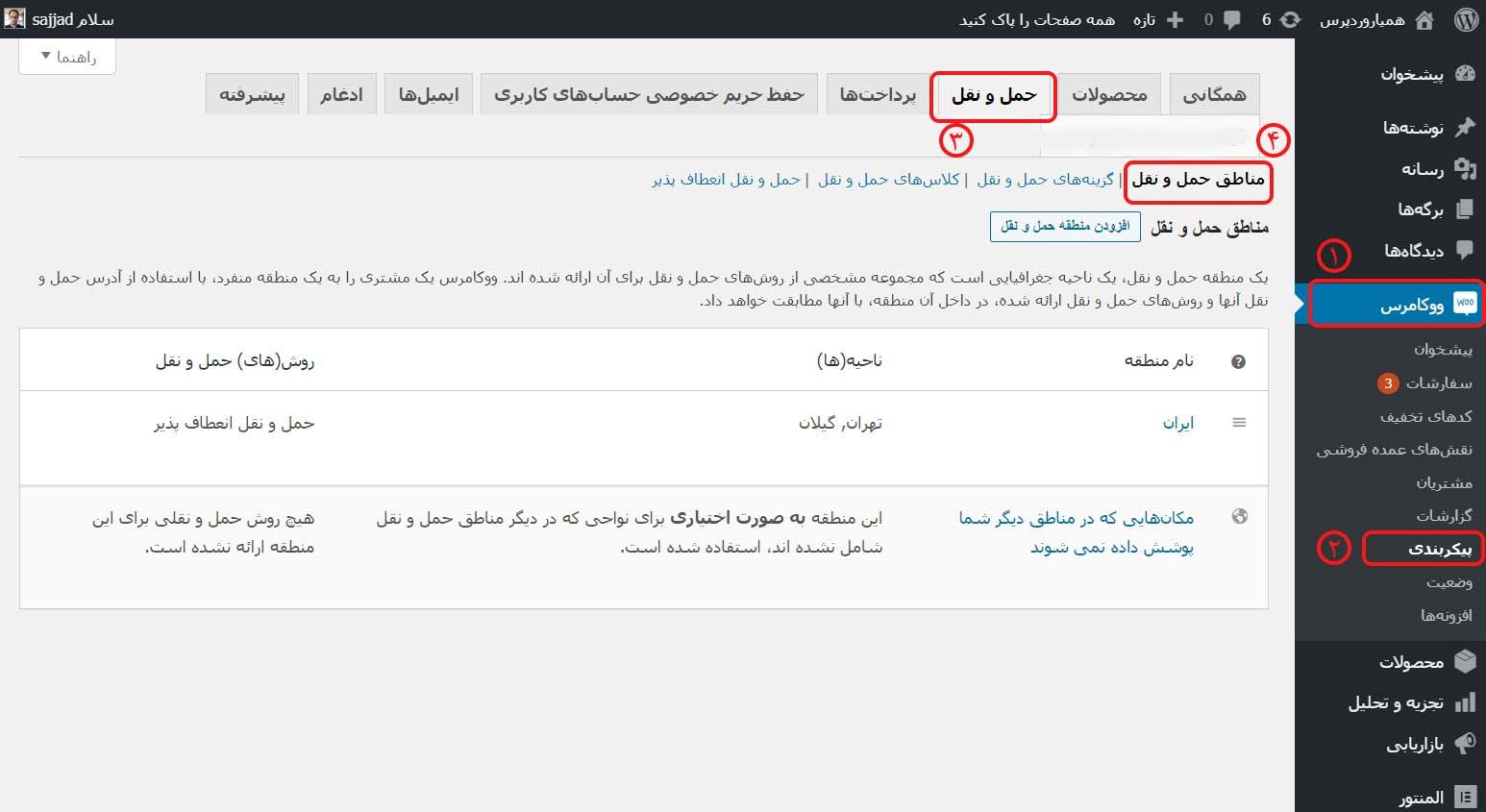
روش حمل و نقل انعطاف پذیر فعال شد!
اکنون باید روی گزینه افزودن منطقه حمل و نقل کلیک کنید. با این کار صفحهای برایتان باز میشود که باید اطلاعات لازم را در آن وارد کنید که به هرکدام میپردازیم:
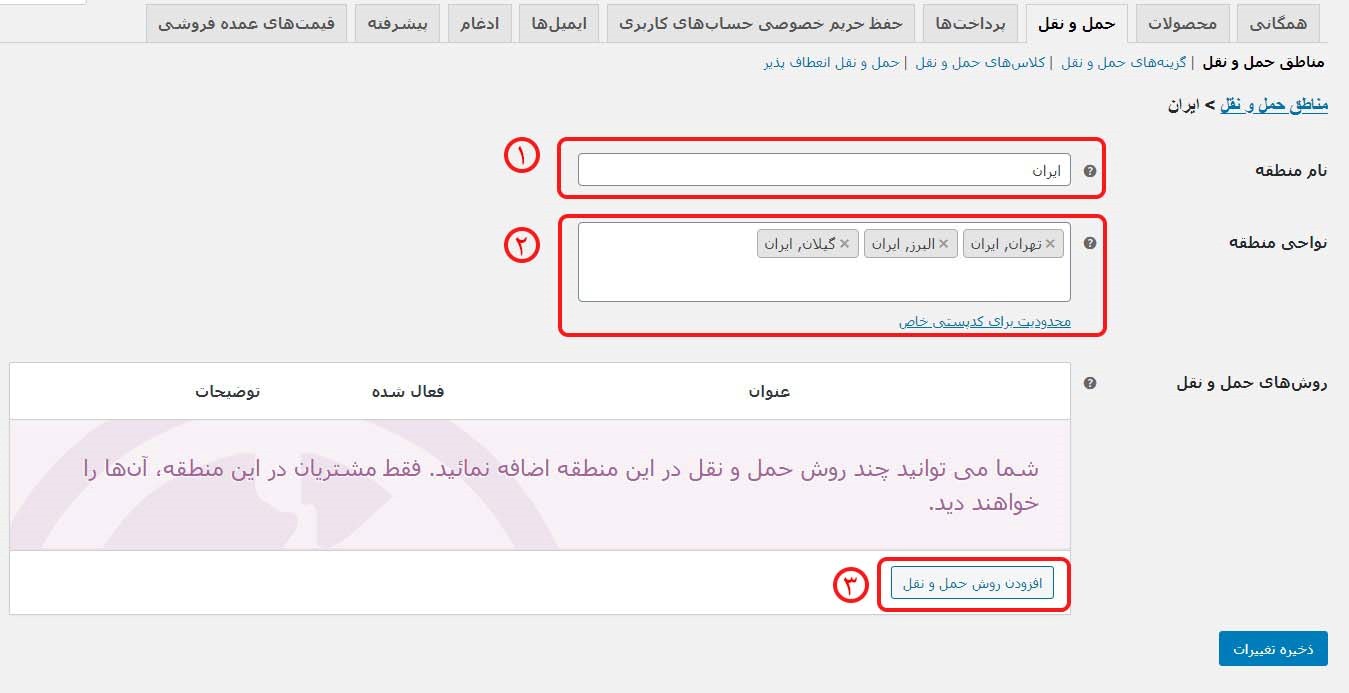
- نام منطقه: یک نام به دلخواه در این قسمت وارد کنید.
- نواحی منطقه: ناحیههای که میخواهید روش حمل و نقل انعطاف پذیر را برایشان فعال کنید اضافه کنید.
- روشهای حمل و نقل: در این قسمت باید حمل و نقل انعطاف پذیر را برای مناطقی که اضافه کردید ایجاد کنید. برای این کار با زدن گزینه “افزودن روش حمل و نقل” پنجره ای باز میشود که باید گزینهی حمل و نقل انعطاف پذیر را در نوار کشویی انتخاب کرده و سپس با کلیک روی افزودن روش حمل و نقل آن را اضافه کنید.
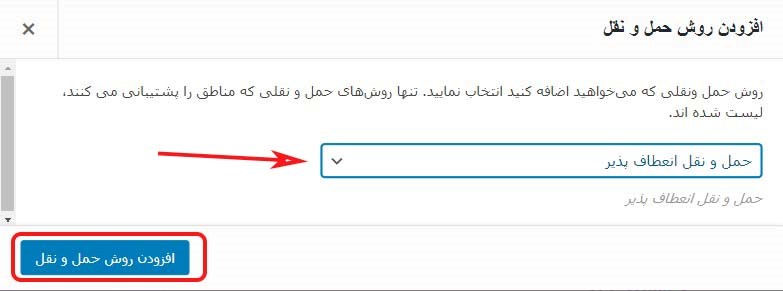
نحوهی پیکربندی روش حمل و نقل انعطافپذیر
بعد از اضافه کردن روش حمل و نقل انعطافپذیر در مرحله قبل برای پیکربندی و تنظیمات حمل و نقل در ووکامرس روی گزینه ویرایش طبق تصویر کلیک کنید.

بعد از کلیک کردن روی ویرایش، صفحهای به شکل زیر باز میشود که در قسمت عنوان حمل و نقل، میتوانید عنوان را که به صورت پیشفرض حمل و نقل انعطافپذیر قرارگرفته تغییر دهید. در قسمت وضعیت مالیات نیز گزینهی مشمول مالیات را انتخاب کنید.
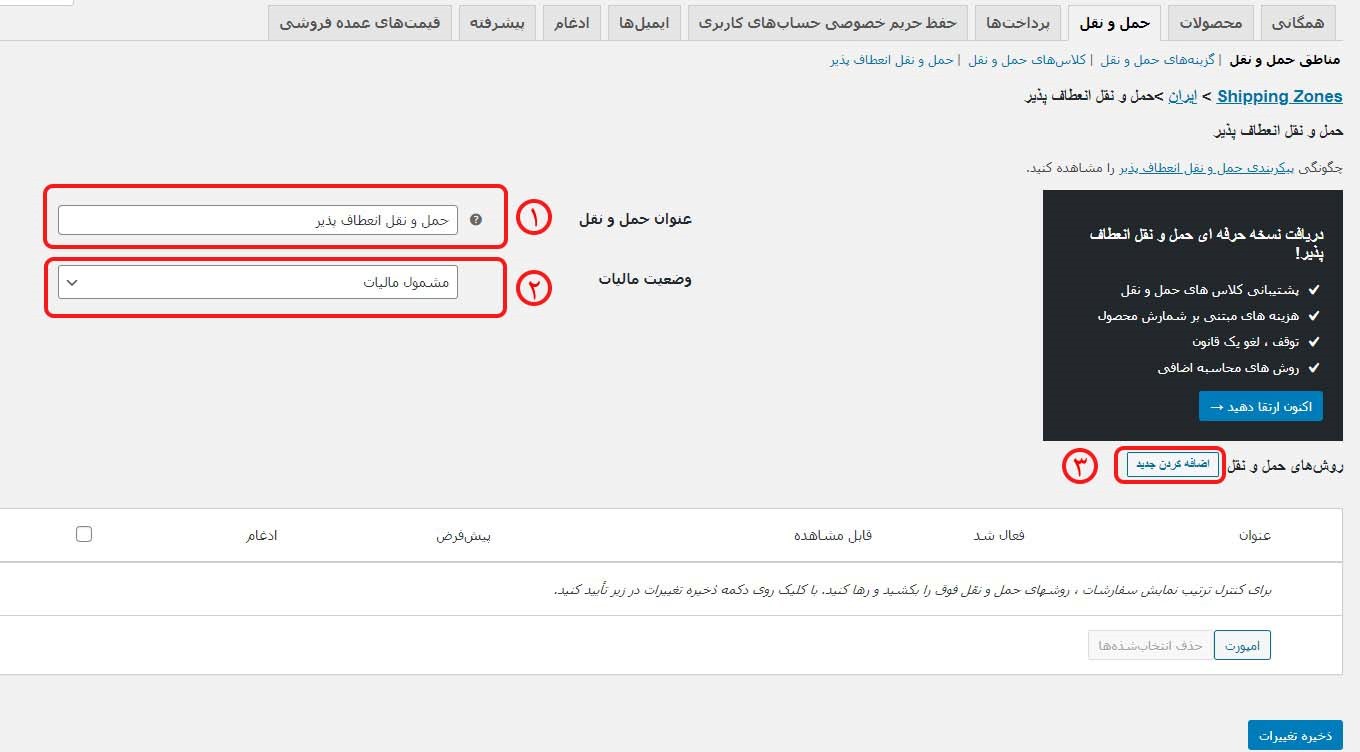
در گام بعدی طبق تصویر بالا در قسمت روشهای حمل و نقل، روی دکمهی اضافه کردن جدید بفشارید. با فشردن این دکمه راهی صفحهی بعد میشوید که قسمت اصلی تنظیمات حمل و نقل در ووکامرس در این صفحه قرار دارد که باید مطابق با استراتژی شما پیکربندی شود. این مرحله به دو بخش تقسیم میشود ابتدا باید ابتدا تنظیمات اولیهی روش را انجام دهید سپس قوانین مورد نظر خود را در بخش قوانین وارد کنید.
1. تنظیمات اولیهی روش حمل و نقل
خب در این قسمت طبق تصویر پایین باید در کادرهای مربوطه مقادیر درخواستی برای روش حمل و نقل مورد نظر خود را وارد نمایید. در ادامه به تفکیک به هرکدام خواهیم پرداخت.
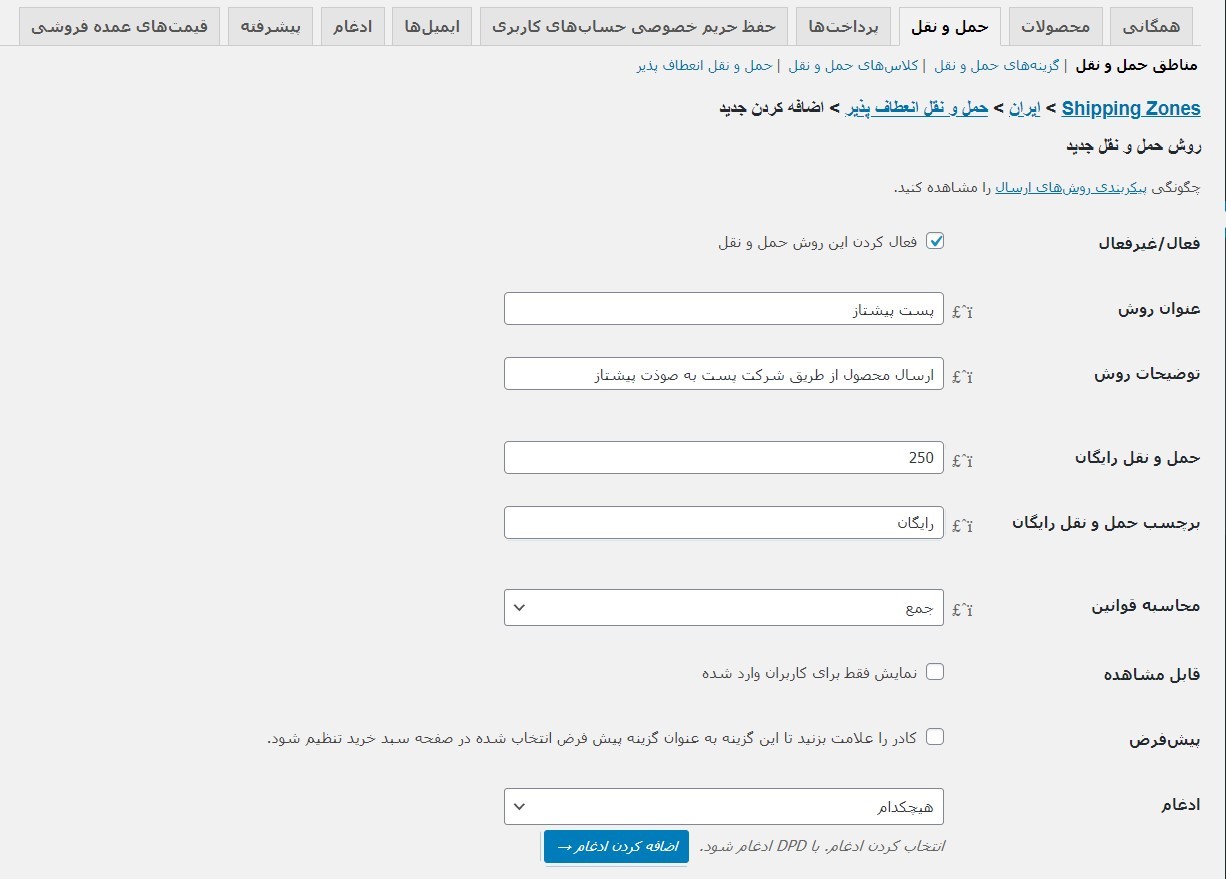
- در قسمت فعال/غیرفعال با زدن تیک کنار آن این روش حمل و نقل را فعال کنید.
- در قسمت عنوان روش، عنوان مورد نظر خود را وارد کنید.
- در قسمت توضیحات روش، در مورد روش انتخابی توضیحاتی برای نمایش به کاربران سایت، اضافه کنید.
- در قسمت حمل نقل رایگان، میتوانید به عنوان یک تشویق خریدهای با ارزش بالا را مشمول ارسال رایگان کنید. برای این کار مقدار حداقل ارزش پولی را در کادر مشخص کنید. بنابراین خریدهای بالاتر این مقدار شامل ارسال رایگان خواهد شد.
- در قسمت برچسب حمل و نقل رایگان، برچسبی در هنگام ارسال نیز اضافه کنید. (مثال: رایگان)
- در قسمت محاسبه قوانین، گزینه جمع را انتخاب کنید.
- در قسمت قابل مشاهده، میتوانید نمایش روش حمل و نقل را فقط محدود به کاربرانی که وارد سایت شدهاند کنید.
- در قسمت پیشفرض نیز میتوانید این روش پرداخت را به عنوان گزینهی پیشفرض در صفحهی سبد خرید تنظیم کنید.
2. اضافه کردن قوانین حمل و نقل
در انتهای این صفحه در قسمت قوانین باید براساس دو پارامتر نرخ و وزن، هزینهی حمل و نقل را به ازای هر سفارش مشخص کنید. برای اینکار ابتدا پارامتر وزن را انتخاب کرده و مقدار حداقل و حداکثر وزن را وارد کنید سپس در قسمت هزینه در هر سفارش برای این بازه هزینه حمل و نقل را وارد کنید. به عنوان نمونه طبق تصویر پایین ما برای بازهی وزنی 1~10 هزینه حمل و نقل را 10 و برای بازهی وزنی 10~20 مقدار آن را 15 در نظر گرفتیم. همچنین با انتخاب پارامتر نرخ، هزینه در هر سفارش را به ازای بازهی نرخی مورد نظر خود مشخص کنید. ما به عنوان نمونه برای بازهی نرخی 1~250 هزینهی حمل و نقل را 15 در نظر گرفتیم. هزینهی حمل و نقل را برای نرخهای بیشتر از 250 نیز در مرحلهی قبل شامل حمل و نقل رایگان قرار داده بودیم.
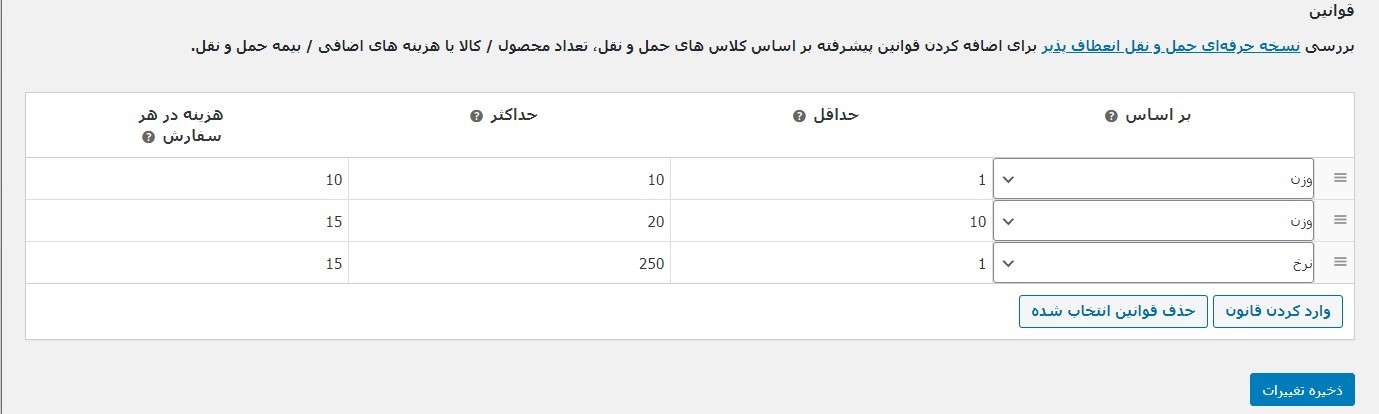
در انتها بعد از اعمال تغییرات نتیجهی نهایی به صورت زیر خواهد بود:
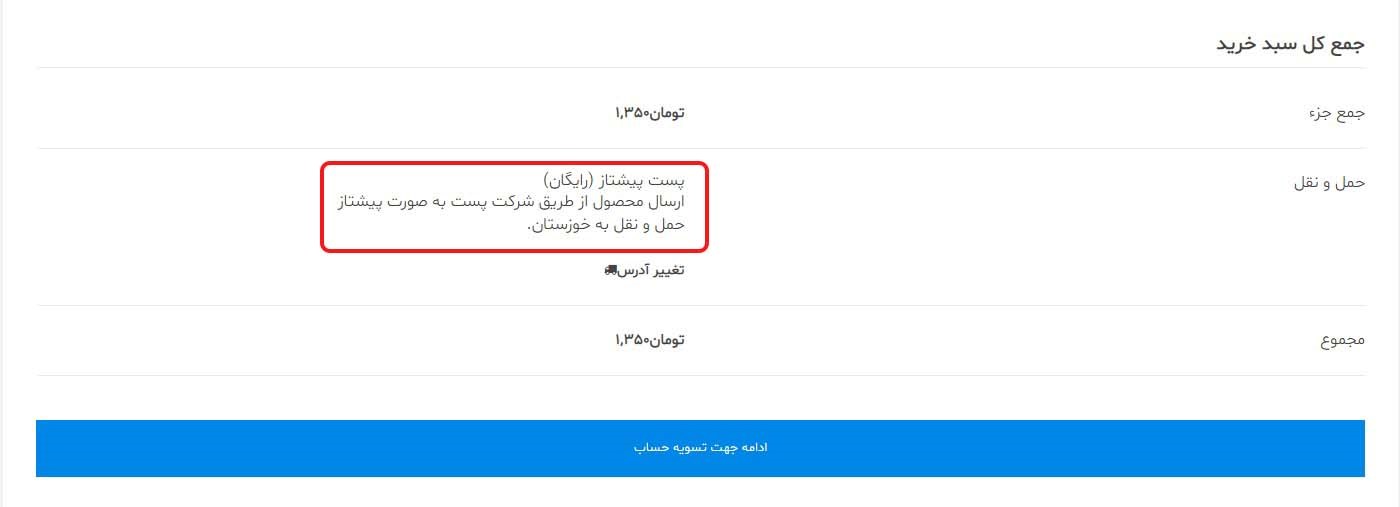
امکانات نسخهی حرفهای افزونه
افزونه حمل و نقل ووکامرس Flexible Shipping در نسخهی حرفهای خود قابلیت شخصیسازی بیشتر و پیشرفتهتری را در تنظیمات حمل و نقل در ووکامرس، فراهم میکند. امکانات نسخهی حرفهای این افزونه به شرح زیر است:
- پشتیبانی از کلاسهای حمل و نقل
- هزینه در هر سفارش براساس تعداد آیتمها
- امکان افزودن هزینههای اضافی برای بیمه حمل و نقل
- پشتیبانی از کوپنها برای ارسال رایگان
- حداکثر هزینه حمل و نقل در هر روش حمل و نقل
- روش محاسبه پایینترین هزینه
- روش محاسبه بالاترین هزینه
افزونه حمل و نقل ووکامرس
در این مقاله به یکی از جنبههای مهم هر فروشگاه اینترنتی، یعنی حمل و نقل محصولات پرداختیم و افزونهی Flexible Shipping که یکی از افزونههای خوب برای مدیریت روشهای حمل و نقل هست را مورد بررسی قرار دادیم.
امیدوارم این مقاله مورد توجه شما قرار گرفته باشد و در صورت بروز هرگونه سوال میتوانید آن را از بخش دیدگاهها بپرسید. همچنین اگر محتوای امروز همیار وردپرس برایتان مفید بود، خوشحال میشویم آن را با دوستان خود در شبکههای اجتماعی به اشتراک بگذارید.





علیرضا ناصرزارع 3 سال عضو همیار وردپرس
خیلی ممنون، آموزش کاربردی بود
سینا کاوسی 1 سال عضو همیار وردپرس
سلام امکان ارسال بر اساس تعداد هم هست؟
مثلا سفارشات بالای 10 عدد یک نوع حمل و نقل رو نمایش بده سفارشات زیر 10 عدد یک نوع دیگه حمل و نقل رو نمایش بده…
bahareh koohestani 11 سال عضو همیار وردپرس
سلام
خیر چنین امکانی وجود نداره. قطعا در نسخههای پرمیوم چنین افزونههایی بتونید امکانی که میخواید پیدا کنید.
فایزه شوقی 2 سال عضو همیار وردپرس
سلام ممنون از پلاگین و مطلب مفیدتون!
من مدت هاست دنبال یه پلاگینی هستم که مبدا و مقصد رو بشه توسط اون مشخص کرد بدون اعلام مبلغ و عدد!
یه چیزی شبیه ways صرفا مبدا و مقصد و رو نمایش بده.ممنون میشم راهنمایی کنید.
bahareh koohestani 11 سال عضو همیار وردپرس
سلام
لطفا افزونه Location Picker at Checkout – WooCommerce Checkout Map & Google Address AutoFill Plugin رو بررسی کنید.
ایمان 2 سال عضو همیار وردپرس
سلام
الان فارسی افزونه Flexible Shipping رو از کجا دانلود کنیم؟
bahareh koohestani 11 سال عضو همیار وردپرس
سلام دوست عزیز
نسخه فارسی نداره اما خودتون میتونید با توجه به تنظیمات تا جای ممکن شخصی سازی کنید.
امیرپاشایی 3 سال عضو همیار وردپرس
سلام وقن بخیر
دنبال یه امکانی هستم بشه نرخ ثابت رو روی 20 تومن تنظیم کرد و به ازای هر خرید اضافه مبلغ 5 تومن به هزینه پست اضافه بشه
1 عدد خرید =20 هزینه ارسال
2عدد خرید =25هزینه ارسال
3عدد خرید =30هزینه ارسال
4عدد خرید =35هزینه ارسال
والی اخر—-چه افزونه ای به کار من میاد؟
سید سجاد غلام پور 6 سال عضو همیار وردپرس
سلام
پیشرفته ترین افزونه حمل و نقل افزونه Advanced Shiping هست و پرمیوم هم هست. از فروشنده این مورد رو بپرسید که قابل انجام هست یا نه
davood 3 سال عضو همیار وردپرس
با سلام
برای اینکه امکان ارسال رایگان در ووکامرس برای یک محصول خاص لغو بشه و با افزودن اون دسته بندی خاص دیگه امکان ارسال رایگان نشون داده نشه بهترین راهکار استفاده از کدام افزونه یا روش هست ؟ سپاس
سید سجاد غلام پور 6 سال عضو همیار وردپرس
سلام
فکر کنم افزونه advanced shiping که یک افزونه پیشرفته پولی هست بتونه به شما کمک کنه.
niimaa75 4 سال عضو همیار وردپرس
سلام ، اگر من برای مثال دو کلاس ( سبک و سنگین ) برای کالاها تعریف کرده باشم و یک شخص از هر دو کلاس در فاکتور خود محصول داشته باشه، کدوم قیمت به صورت پیشفرض برای ارسال کالا اعمال میشه ؟
niimaa75 4 سال عضو همیار وردپرس
سلام دوستان، اگر من برای مثال دو کلاس ( سبک و سنگین ) برای کالاها تعریف کرده باشم و یک شخص از هر دو کلاس در فاکتور خود محصول داشته باشه، کدوم قیمت به صورت پیشفرض برای ارسال کالا اعمال میشه ؟